- ავტორი Abigail Brown [email protected].
- Public 2023-12-17 06:52.
- ბოლოს შეცვლილი 2025-01-24 12:14.
ზოგიერთი Wi-Fi მარშრუტიზატორი იყენებს სახელს, სახელწოდებით Service Set Identifier, რომელიც ჩვეულებრივ მოიხსენიება როგორც SSID, ლოკალურ ქსელში როუტერის იდენტიფიცირებისთვის. მწარმოებლებმა ქარხნულად დააყენეს ნაგულისხმევი SSID თავიანთი მარშრუტიზატორებისთვის და ჩვეულებრივ იყენებენ იმავე სახელს ყველა მარშრუტიზატორისთვის. მაგალითად, Linksys მარშრუტიზატორებს აქვთ ნაგულისხმევი SSID Linksys, ხოლო AT&T მარშრუტიზატორებს იყენებენ ATT-ის ვარიაციას, პლუს სამი რიცხვი..
ნაგულისხმევი SSID-ის შეცვლის მიზეზები
ადამიანები ცვლის ნაგულისხმევი Wi-Fi სახელს რამდენიმე მიზეზის გამო:
- რათა არ მოხდეს მათი როუტერი და ქსელი მეზობლების ქსელებთან დაბნევით, რომლებიც ასევე იყენებენ იგივე ნაგულისხმევ სახელებს.
- მათი სახლის ქსელის უსაფრთხოების გასაუმჯობესებლად. სახელის არჩევანი თავისთავად არ ზრდის დაცვას. მიუხედავად ამისა, მორგებული სახელის გამოყენებამ შეიძლება შეაჩეროს ქსელის თავდამსხმელი, რადგან ეს მიუთითებს იმაზე, რომ როუტერი უფრო კეთილსინდისიერად არის ადმინისტრირებული, ვიდრე სხვა მარშრუტიზატორები, რომლებიც იყენებენ ზოგად ნაგულისხმევ ნაგულისხმევს. ტიპიურ საცხოვრებელ უბანში მრავალი სახლის ქსელით, თავდამსხმელები უფრო სუსტ ქსელს გამოირჩევიან.
- სახლის ქსელის პერსონალიზებისთვის. SSID შეიძლება დაინახოს ნებისმიერმა ახლომახლო, ვინც სკანირებს Wi-Fi სიგნალებს თავისი ტელეფონიდან ან სხვა მობილური მოწყობილობიდან.
როგორ შევცვალოთ SSID სახელი
თითოეული როუტერის ინსტრუქციის სახელმძღვანელო შეიცავს ოდნავ განსხვავებულ ინსტრუქციას SSID-ის შეცვლისთვის. თუმცა, პროცესი, ზოგადად, საკმაოდ გავრცელებულია როუტერის მთავარ მწარმოებლებში. მენიუებისა და პარამეტრების ზუსტი სახელები შეიძლება განსხვავდებოდეს კონკრეტული როუტერის მოდელის მიხედვით.
-
განისაზღვრეთ როუტერის ლოკალური მისამართი და შედით როუტერის ადმინისტრაციულ კონსოლში ვებ ბრაუზერის მეშვეობით. მოთხოვნისას შეიყვანეთ ამჟამად აქტიური მომხმარებლის სახელი და პაროლი.
როუტერები იყენებენ სხვადასხვა IP მისამართებს მართვის პანელზე შესასვლელად:
- AT&T მარშრუტიზატორები იყენებენ 192.168.1.254.
- Linksys მარშრუტიზატორები იყენებენ 192.168.1.1.
- Netgear მარშრუტიზატორები იყენებენ https://www.routerlogin.com.
- ზოგიერთი მარშრუტიზატორი იყენებს 192.168.0.1.
შეამოწმეთ სხვა როუტერის მწარმოებლების დოკუმენტაცია ან ვებსაიტი ადგილობრივი მისამართისა და მათი პროდუქტების ნაგულისხმევი შესვლის სერთიფიკატებისთვის. შეცდომის შესახებ შეტყობინება გამოჩნდება, თუ არასწორი შესვლის სერთიფიკატი არის მოწოდებული.
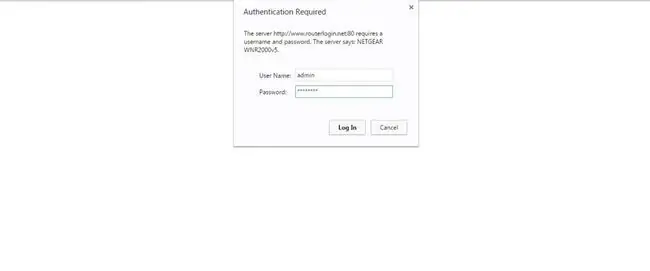
Image როუტერის მისამართის პოვნის ერთ-ერთი გზა არის ნაგულისხმევი კარიბჭის შემოწმება. Windows კომპიუტერზე დააჭირეთ Win+R გაშვების ველის გასახსნელად, შემდეგ აკრიფეთ cmd ბრძანების ხაზის ფანჯრის გასახსნელად. როდესაც ფანჯარა გაიხსნება, აკრიფეთ ipconfig და გადახედეთ მიღებულ ინფორმაციას თქვენი აპარატის ნაგულისხმევ კარიბჭესთან დაკავშირებული IP მისამართისთვის.ეს არის მისამართი, რომელსაც ჩაწერთ ბრაუზერში როუტერის ადმინისტრაციულ პანელზე წვდომისთვის.
-
იპოვეთ გვერდი როუტერის მართვის პანელში, რომელიც მართავს სახლის Wi-Fi ქსელების კონფიგურაციას. თითოეული როუტერის ენა და მენიუს განლაგება განსხვავებული იქნება, ამიტომ ან მიმართეთ დოკუმენტაციას ან დაათვალიერეთ პარამეტრები, სანამ არ იპოვით სწორ გვერდს.

Image -
აირჩიეთ ქსელის შესაფერისი სახელი და შეიყვანეთ იგი. SSID არის რეგისტრის მგრძნობიარე და აქვს მაქსიმუმ 32 ალფანუმერული სიმბოლო.
მოერიდეთ სიტყვებისა და ფრაზების არჩევას, რომლებიც შეურაცხმყოფელია თქვენი ადგილობრივი საზოგადოებისთვის. ასევე თავიდან უნდა იქნას აცილებული სახელები, რომლებმაც შეიძლება გამოიწვიოს ქსელის თავდამსხმელების პროვოცირება, როგორიცაა HackMeIfUCan და GoAheadMakeMyDay.
-
აირჩიეთ შენახვა ან გამოიყენეთ ცვლილებების გამოსაყენებლად, რომლებიც დაუყოვნებლივ ამოქმედდება.

Image -
განახლეთ კავშირი ყველა მოწყობილობისთვის, რომელიც იყენებდა წინა SSID და პაროლის კომბინაციას.






